Video opnemen op de iPhone op functionele manieren
 Posted by Lisa Ou / 21 nov 2023 16:00
Posted by Lisa Ou / 21 nov 2023 16:00Hallo! Mijn vriendin heeft een video van mij op een van haar sociale media-accounts geplaatst en ik wil deze op mijn iPhone opslaan. Helaas is er geen optie om het te downloaden, dus ik heb problemen met het opslaan van de video. Daarom besloot ik in plaats daarvan een opnamemethode te gebruiken, maar ik kende het juiste proces niet. Help me alstublieft hoe ik schermvideo's op de iPhone kan opnemen. Bedankt!
Vaardigheden hebben in het opnemen van video's op een iPhone-scherm is in veel situaties nuttig. Het zal u helpen verschillende taken uit te voeren, zowel voor professioneel als persoonlijk gebruik, zoals het bovenstaande scenario. Als een video bijvoorbeeld online uw aandacht heeft getrokken, maar het platform het downloaden van video's niet toestaat, kunt u deze eenvoudig opnemen. Het is tenslotte nog handiger.
Daarnaast is opnemen ook voordelig bij het geven van een tutorial. Als uw werk verband houdt met onderwijsprocedures, zal het documenteren van het proces ervoor zorgen dat uw kijkers gemakkelijker leren. Sluit u daarom vandaag nog aan bij ons en blader door dit artikel om de handige manieren te ontdekken voor het opnemen van video's op een iPhone-scherm. Elke methode wordt ook geleverd met vereenvoudigde richtlijnen.
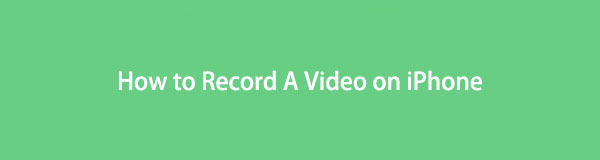

Gidslijst
Deel 1. Een video opnemen op de iPhone via de ingebouwde schermrecorder
Bij het opnemen van een video op een iPhone-scherm is de belangrijkste techniek waar de meeste gebruikers op vertrouwen de ingebouwde opnamefunctie. Het kan worden gevonden zodra u het Control Center opent, dus het is erg handig om te navigeren. Het kost ook slechts een paar tikken om op te nemen en vereist geen installatie. Maar hoe leuk u de eenvoud en het gemak ook vindt, het is slechts een basisrecorder met beperkte functies, die mogelijk niet geschikt is voor gebruikers die meer nodig hebben dan alleen opnemen.
Houd u aan de onderstaande stressvrije instructies om video op de iPhone op te nemen via de ingebouwde schermrecorder:
Stap 1Toegang tot de controle Center door met uw vinger vanaf de boven- of onderkant van uw iPhone-scherm te vegen. De tegels met de kenmerken worden dan weergegeven. Om op te nemen, tikt u op de tegel met een cirkel of een opnamepictogram.
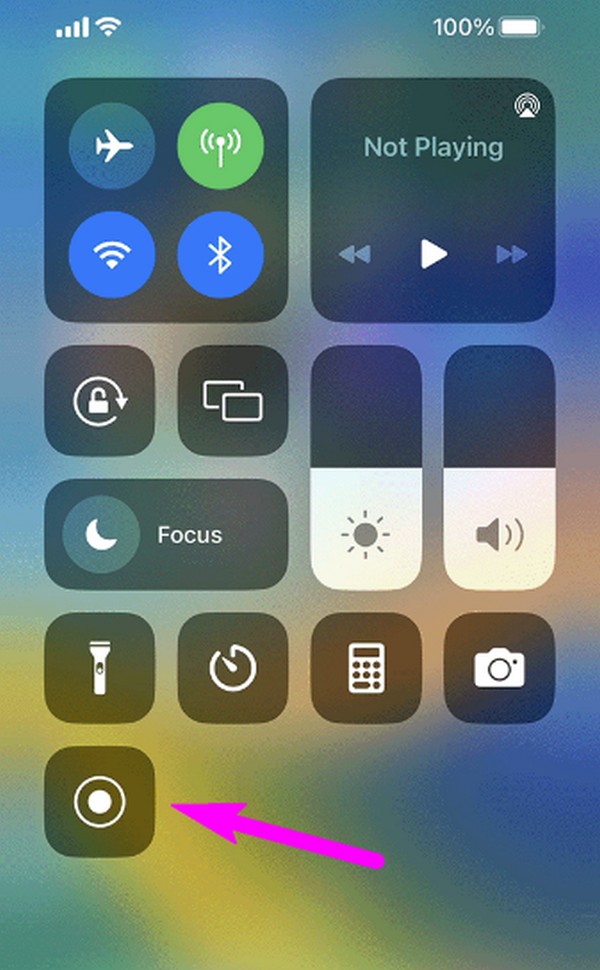
Stap 2Er zal een aftelling van 3 seconden plaatsvinden, dus zorg ervoor dat de video die u wilt opnemen op het scherm wordt weergegeven voordat u de opname kunt starten. Als u klaar bent, tikt u later op de rode statusbalk in het scherm linksboven en tikt u vervolgens op stop in het bevestigingsvenster om de opname te voltooien.
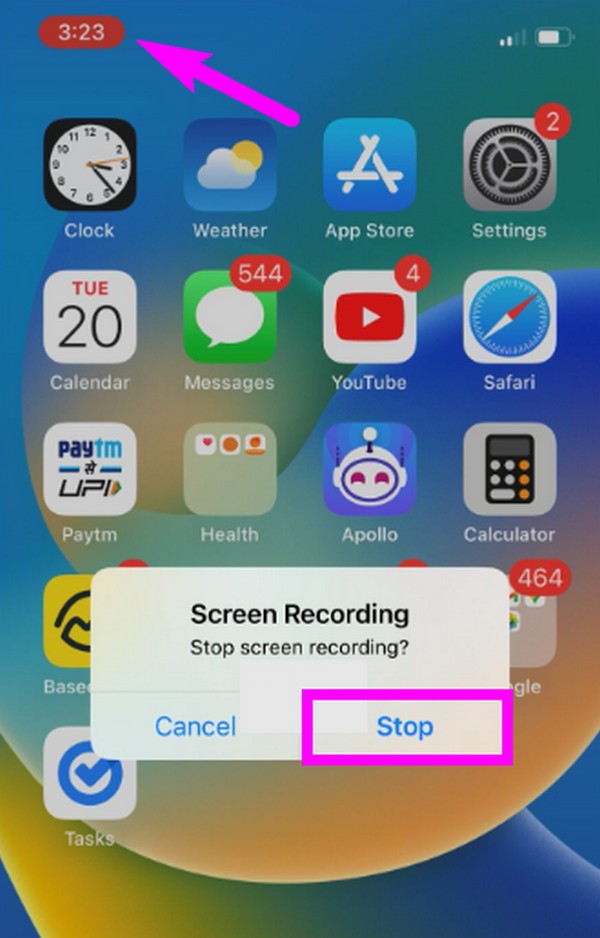
Als je een schermrecorder nodig hebt die meer kan dan alleen video's opnemen, ga dan naar de volgende delen, omdat deze geavanceerder zijn qua functies, in tegenstelling tot de ingebouwde iPhone-recorder.
Deel 2. Een video opnemen op de iPhone met FoneLab Screen Recorder
Volgende is de FoneLab schermrecorder. Zoals eerder vermeld is dit programma meer dan alleen een basisrecorder. Naast dat je video's op je iPhone-scherm kunt opnemen, biedt het ook verschillende opnametypes, waaronder een videorecorder op een computer, een audiorecorder, een vensterrecorder, een spel recorder, en meer. Voordat u video's op uw iPhone-scherm opneemt, kunt u ondertussen de ruisonderdrukkingsfunctie van deze tool inschakelen om de videokwaliteit nog beter te maken. Vervolgens verschijnt er automatisch een bewerkingsgedeelte nadat u hebt opgenomen.
Met FoneLab Screen Recorder kunt u video, audio, online zelfstudie, enz. Vastleggen op Windows / Mac, en u kunt eenvoudig de grootte aanpassen, de video of audio bewerken, en meer.
- Neem video, audio en webcam op en maak screenshots op Windows / Mac.
- Bekijk een voorbeeld van gegevens voordat u opslaat.
- Het is veilig en gemakkelijk te gebruiken.
Bovendien biedt FoneLab Screen Recorder uitgebreide formaatopties waaruit u kunt kiezen voor uw video-uitgangen. Bovendien werkt het niet alleen voor iPhone-gebruikers. Het is ook beschikbaar voor opnemen Android-scherm, dus het is voordeliger als je een Android-apparaat hebt.
Neem de pijnloze instructies hieronder als een patroon voor het screenen van video-opnames op de iPhone FoneLab schermrecorder:
Stap 1Download het FoneLab Screen Recorder-programma op uw computer door het installatieprogramma van de officiële site te downloaden. Om dat te doen, klikt u op de Gratis download knop. Eenmaal opgeslagen, gaat u verder met de installatie en wacht u tot de essentiële componenten zijn gedownload voordat u het opnameprogramma op het scherm start.
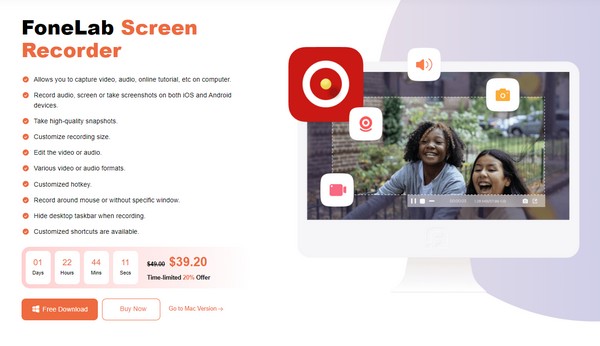
Stap 2De tool wordt gestart met de belangrijkste opnamefuncties op de hoofdinterface. Klik aan de linkerkant op de kleine telefooncel, selecteer vervolgens de iOS-recorder tabblad als uw apparaattype op de volgende interface. Verwacht dat de instructies om je iPhone aan te sluiten op het volgende scherm verschijnen.
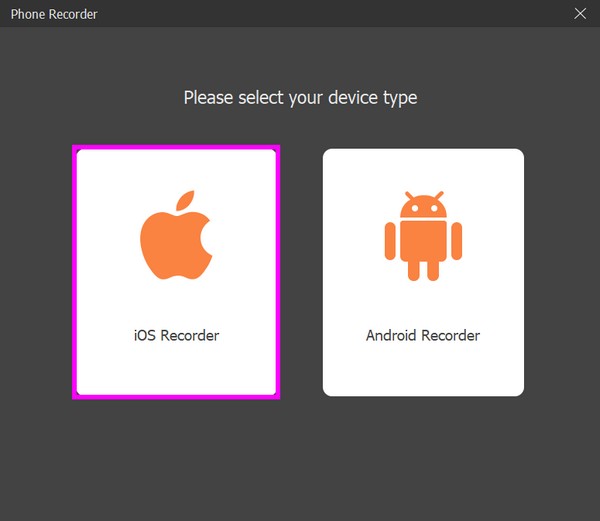
Stap 3Zorg ervoor dat uw iPhone en computer eerst met hetzelfde WLAN zijn verbonden. Ga daarna naar die van uw apparaat controle Center en tik op screen Mirroring. Selecteer in de pop-uplijst FoneLab schermrecorder om uw iPhone-scherm op het computerprogramma weer te geven.
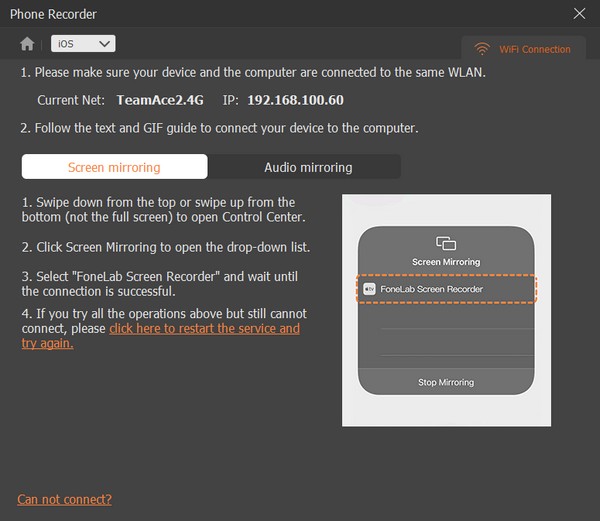
Stap 4Zodra u uw iPhone-scherm op de programma-interface ziet, kunt u op uw gemak de opties in het onderste gedeelte wijzigen. U kunt de resolutie wijzigen, de instellingen aanpassen Inhoud opnemen, en meer. Klik daarna op de Record tabblad om uw iPhone-scherm op te nemen.
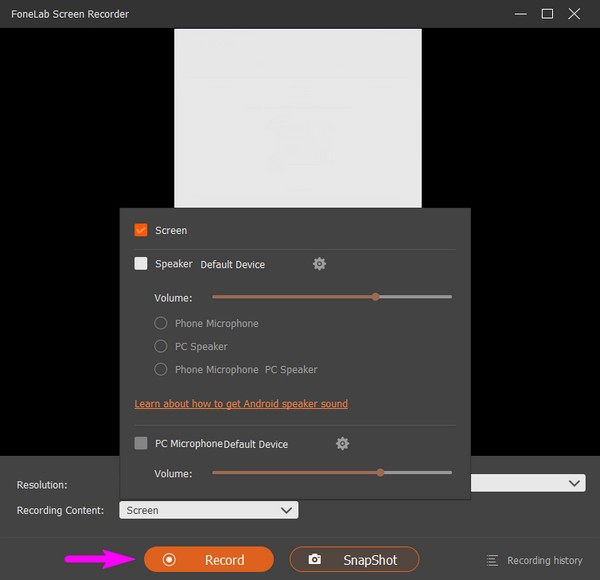
Met FoneLab Screen Recorder kunt u video, audio, online zelfstudie, enz. Vastleggen op Windows / Mac, en u kunt eenvoudig de grootte aanpassen, de video of audio bewerken, en meer.
- Neem video, audio en webcam op en maak screenshots op Windows / Mac.
- Bekijk een voorbeeld van gegevens voordat u opslaat.
- Het is veilig en gemakkelijk te gebruiken.
Deel 3. Een video opnemen op de iPhone via een app van derden
Probeer Screen Recorder - V Recorder als u liever een app van derden gebruikt. Het is een schermrecorder uit de App Store die in meerdere situaties bruikbaar is. Hiermee kunt u uw iPhone-scherm opnemen terwijl u video's of films bekijkt, games speelt, belt, enz. Bovendien biedt het bewerkingsfuncties, zoals het toevoegen van filters, muziek, tekst en meer.
Volg de onderstaande comfortabele procedure om video op te nemen op het iPhone-scherm via de app Screen Recorder - V Recorder van derden:
Stap 1Ga naar de App Store om de Screen Recorder - V Recorder-app te vinden en deze op uw iPhone te downloaden. Stel daarna de app-vereisten in en autoriseer deze, zodat de recorder op het apparaat kan worden uitgevoerd.
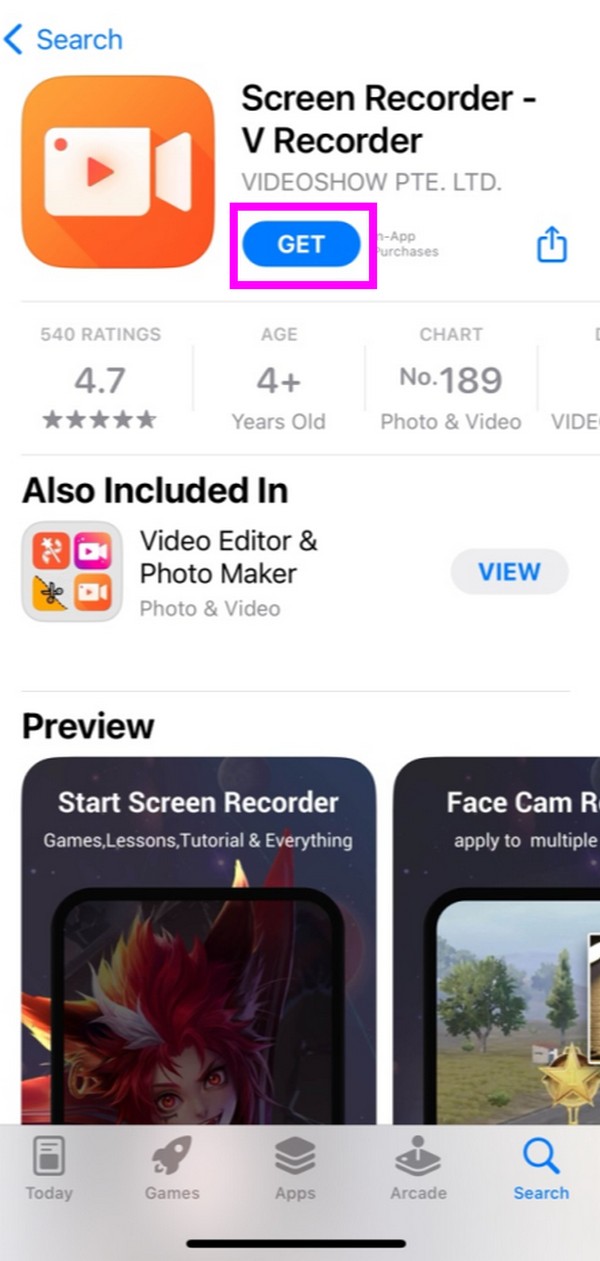
Stap 2Eenmaal op de initiële interface van de app drukt u op rood Record pictogram in het midden. Een dialoog met de Scherm opnemer tabblad verschijnt. Tik erop en u kunt kiezen of u de knop wel of niet wilt inschakelen microfoon op. Selecteer vervolgens Start de uitzending om uw iPhone-scherm op te nemen.
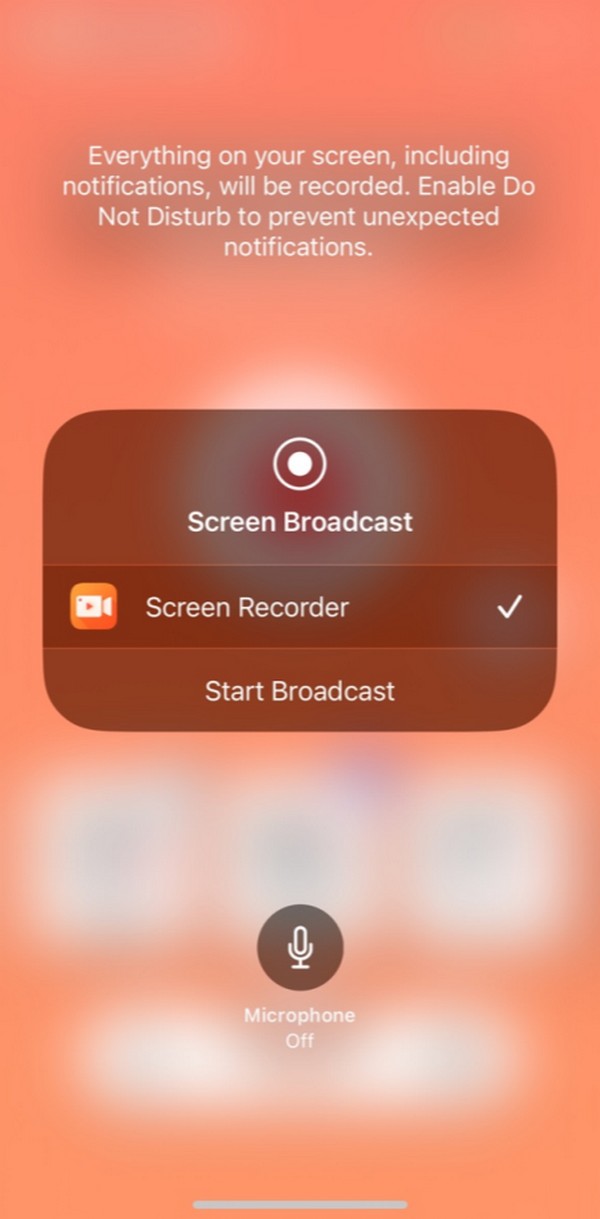
Schermrecorder - V Recorder is een ongelooflijke app voor schermopname, maar houd er rekening mee dat hij u kan volgen via uw apparaat-ID. Maar als je dit goed vindt, ben je klaar om te gaan.
Deel 4. Veelgestelde vragen over het opnemen van een video op een iPhone-scherm
1. Hoe YouTube-video's opnemen op de iPhone?
Je kunt de video die je leuk vindt op YouTube opnemen met behulp van de technieken die in dit artikel worden genoemd. Het maakt niet uit welke methode je kiest, want ze zijn allemaal effectief, maar als je een aanbeveling wilt, probeer dan FoneLab Screen Recorder. Raadpleeg deel 2 om te zien waarom het de moeite waard is om te installeren, en de richtlijnen om er doorheen te navigeren zijn al gepresenteerd als u onmiddellijk wilt beginnen met opnemen.
2. Kun je het scherm op een iPhone vastleggen tijdens video-opname?
Het hangt af van de schermopnamemethode die u gebruikt. Helaas bieden de meeste deze functie niet, maar gelukkig voor jou: FoneLab schermrecorder, opgenomen in de hierboven genoemde technieken, heeft het wel. Wanneer u begint met opnemen, ziet u het camerapictogram naast de stopknop van de onderste interface. Klik erop wanneer u het scherm wilt vastleggen tijdens het opnemen.
Hopelijk heb je nuttige informatie kunnen opdoen voor het opnemen van een video op je iPhone. Voor meer informatieve artikelen zoals deze kunt u terecht op de FoneLab schermrecorder webpagina.
Met FoneLab Screen Recorder kunt u video, audio, online zelfstudie, enz. Vastleggen op Windows / Mac, en u kunt eenvoudig de grootte aanpassen, de video of audio bewerken, en meer.
- Neem video, audio en webcam op en maak screenshots op Windows / Mac.
- Bekijk een voorbeeld van gegevens voordat u opslaat.
- Het is veilig en gemakkelijk te gebruiken.
